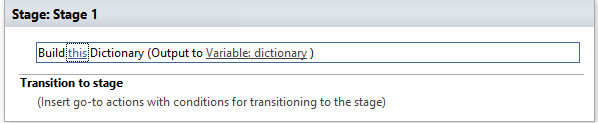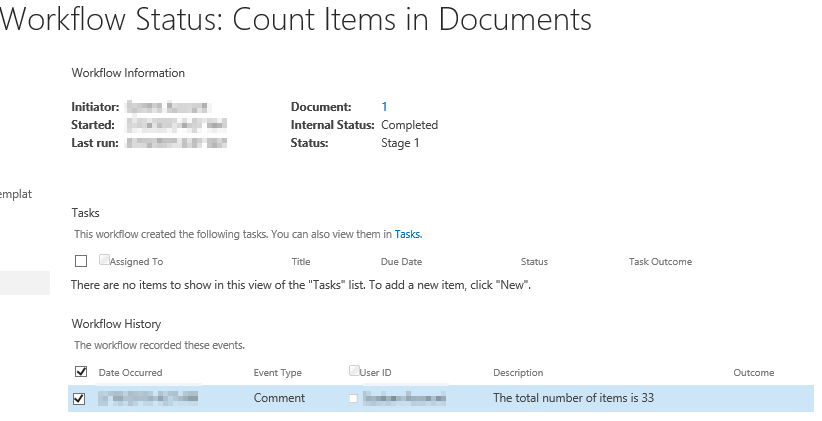Robust Office Inventory Scan (ROISCAN.vbs) é um script do Microsoft Visual Basic com a finalidade de coletar dados da instalação dos produtos Office e oferece opções de detecção e análise de erros.
O script gera um arquivo de log. É possível usar o arquivo de log para:
- Avaliar a configuração do Office instalado nos computadores dos usuários.
- Obter dados detalhados sobre a instalação do Office para reproduzir o ambiente do usuário.
- Pesquisar por versões ou configurações do Office incompatíveis.
- Ajudar na solução de problemas de atualizações de software e instalação do Office.
O nome de arquivo padrão é <nome_do_computador>_ROIScan.log e o local padrão é a pasta TEMP.
Fontes: